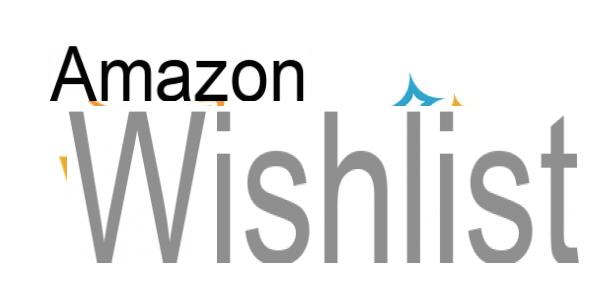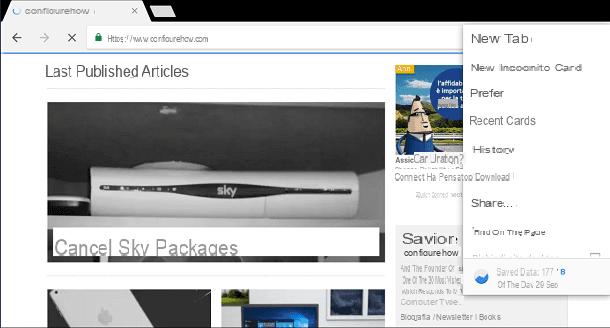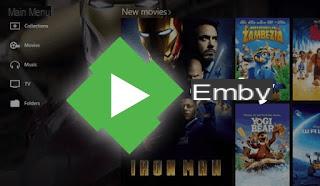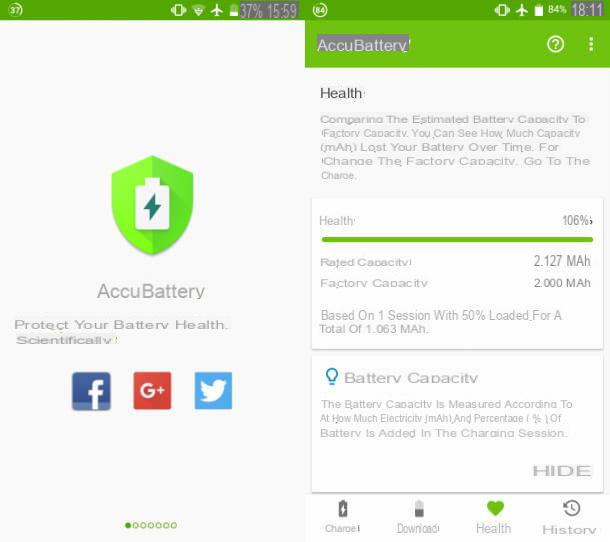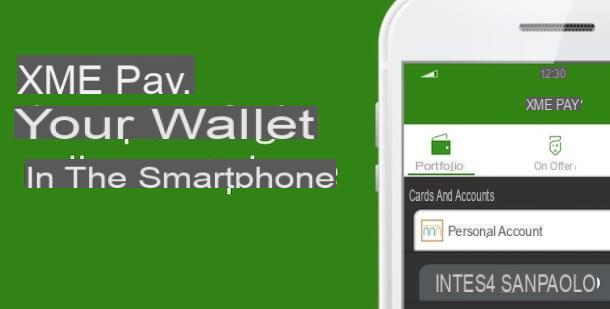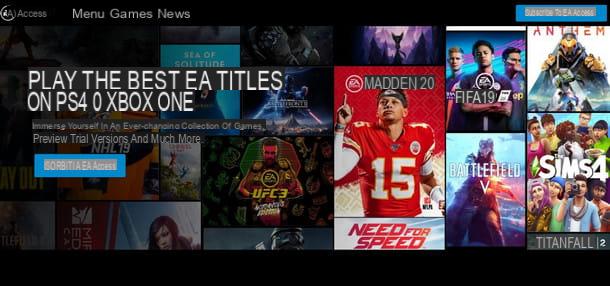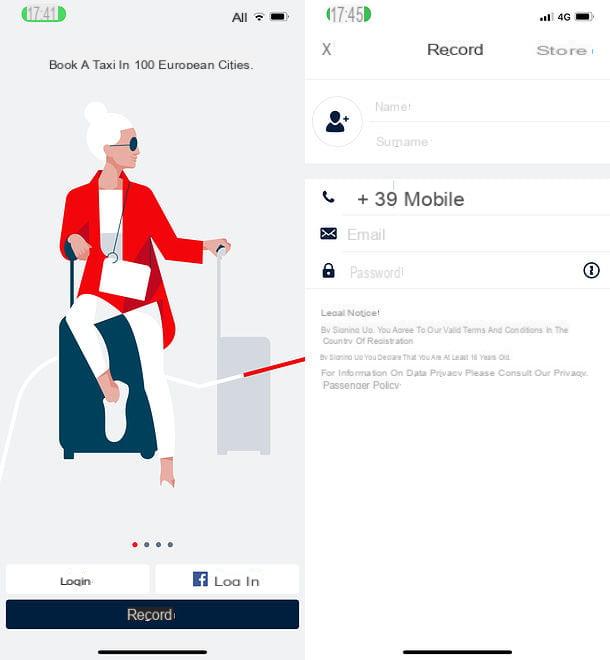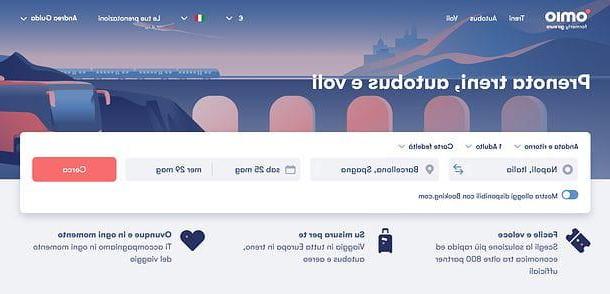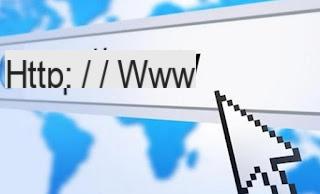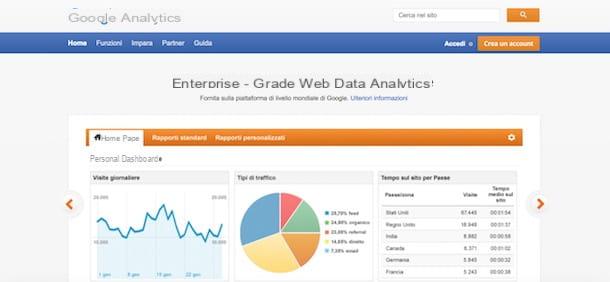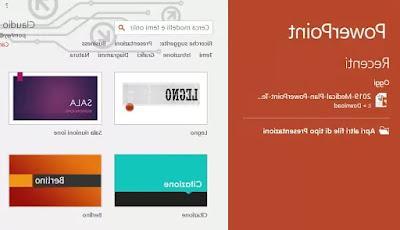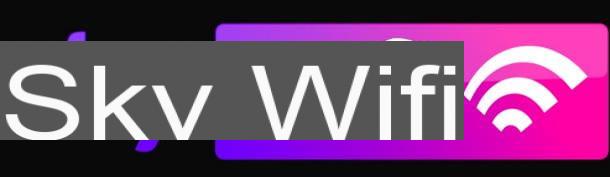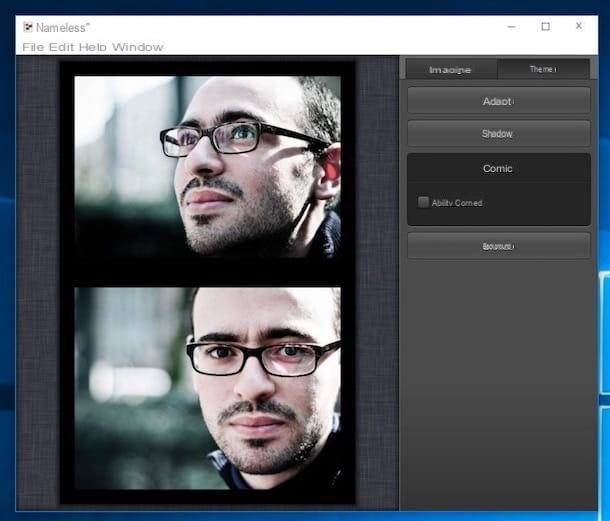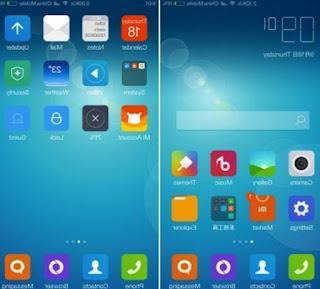Como abrir arquivo CSV
Você precisa consultar o conteúdo de um arquivo CSV? Sem problemas. Abaixo você encontrará uma série de programas para PCs, smartphones e tablets que permitem realizar esta operação de forma incrivelmente fácil e rápida.
Microsoft Excel (Windows / macOS / Online / Android / iOS / iPadOS)

olhar abrir um arquivo CSV e qualquer versão do Microsoft Office está instalada em seu computador, você pode importar o conteúdo desses documentos para uma folha de sobressair. Para fazer isso, inicie sobressair, vá para o menu Arquivo> Abrir (canto superior esquerdo) e selecione o arquivo CSV de seu interesse.
O arquivo deve ser lido corretamente pelo Excel, que organizará automaticamente o conteúdo do documento nas células da planilha e permitirá que você o edite com facilidade. Ao clicar no disco flexível localizado no canto superior esquerdo e respondendo afirmativamente ao aviso que aparece na tela, as alterações feitas no arquivo CSV serão salvas automaticamente neste último.
Se o arquivo CSV não for importado corretamente para o Excel, porque por exemplo a subdivisão dos valores nas células da planilha não é feita exatamente, você pode aproveitar a função de importação de dados do Excel e ajustar "manualmente" os critérios para divida os valores nas células da planilha.
Existem dois métodos para distribuir os dados de um arquivo CSV em uma tabela Excel em um PC: importar de uma fonte externa ou transformar os dados. Qualquer um dos métodos produz o mesmo resultado e, portanto, é você quem decide o que deseja empregar. Vamos para entender os procedimentos a seguir.
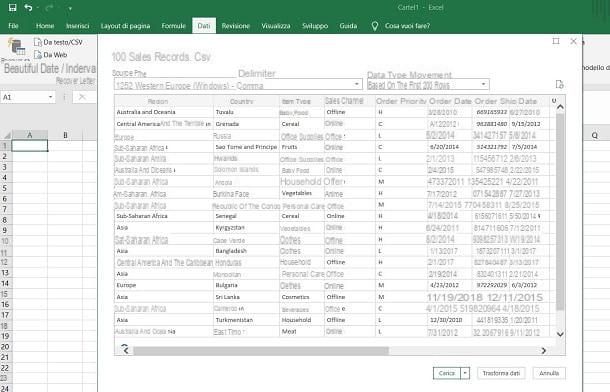
Para aproveitar as vantagens do recurso de importação de dados no Excel, crie um pasta de trabalho em branco, vá para o cartão Dar, clique no botão Do texto / CSV localizado no canto superior esquerdo e selecione o arquivo CSV que você pretende ver. Será exibida uma tela de visualização de dados através da qual você pode fazer algumas alterações na visualização, caso algo no processo automático não seja mostrado corretamente.
Por meio dos dois menus suspensos na parte superior, Fonte do arquivo e Delimitador, você pode alterar respectivamente o modo de exibição de alguns caracteres que não estão codificados corretamente e o delimitador que separa os valores de uma coluna para outra.
Se a visualização mostra a exibição de dados perfeita, pressione o botão ▼ próximo ao botão Carregar e selecione o item Carregar em. Neste ponto, selecione a opção Em uma mesa e escolha se os dados devem ser transferidos para a mesma planilha ou para uma nova. Por fim, pressione o botão OK, para importar os dados para o documento Excel.
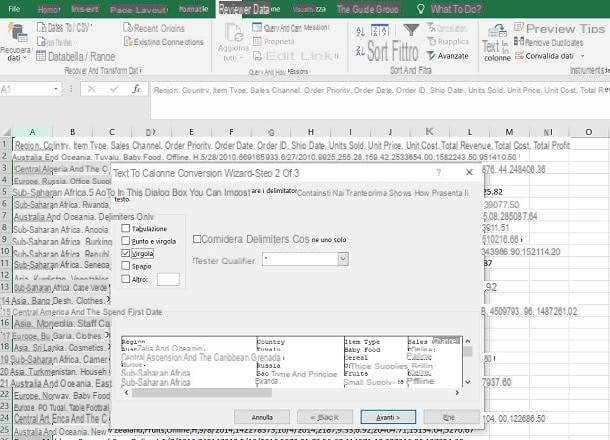
Alternativamente, você pode distribuir os dados de um CSV aberto com o Microsoft Excel em colunas, caso todos apareçam em uma única coluna ao abrir o próprio arquivo. Em tal situação, você deve abrir o arquivo CSV com sobressair, selecione a coluna onde os dados agrupados estão presentes e vá para a guia Dar na barra de ferramentas no topo.
Neste ponto, pressione o botão Texto em colunas e use o assistente para gerenciar a exibição de dados em uma tabela. Primeiro, escolha se os dados têm um delimitador (Delimitado) ou são configurados com um Largura fixa. Se houver um caractere de divisão de dados, escolha a primeira opção e clique no botão para a frente.
Agora você deve escolher por qual separador deseja organizar as informações nas células: os separadores mais comuns são Vírgula e Ponto e vírgula, mas depende do arquivo CSV que você possui. Para ter certeza de que os dados estão divididos corretamente, ajude-se com a visualização exibida na parte inferior da janela.
Feito isso, certifique-se de que na visualização localizada na parte inferior todos os caracteres estão legíveis corretamente. Se as letras acentuadas não forem reproduzidas corretamente ou as datas não forem exibidas no formato correto, selecione a coluna de dados relevante e defina o novo formato por meio das opções Formato de dados por coluna. Em seguida, pressione o botão final para concluir o procedimento e visualizar os dados distribuídos em colunas.
Depois de trabalhar na planilha, você pode decidir se deseja salvá-la como uma nova arquivo CSV ou um arquivo Excel (XLSX) acessando o menu Arquivo> Salvar como> Navegar no canto superior esquerdo e selecionando o formato de arquivo você prefere mais no menu suspenso apropriado.
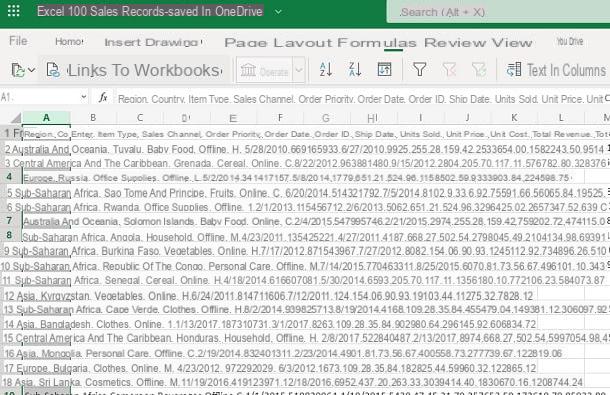
Também Excel Online, a versão web do famoso aplicativo da Microsoft acessível gratuitamente, possui uma funcionalidade para abrir arquivos CSV e adaptar os dados em tabelas. O que você precisa fazer para usá-lo é acessar este link e fazer login com sua conta da Microsoft. Feito isso, clique no texto Carregar e abrir à direita e selecione o arquivo CSV em seu PC.
Os dados importantes serão distribuídos em uma única coluna: destaque o último e clique nos itens no topo Dados> Texto nas Colunas. Na caixa que é mostrada a você, selecione o delimitador daqueles indicados acima e pressione o botão Aplicar: os dados serão mostrados a você em uma tabela. Por fim, pressione os itens Arquivo> Salvar como> Baixar uma cópia, para fazer uma cópia do trabalho acabado de fazer.
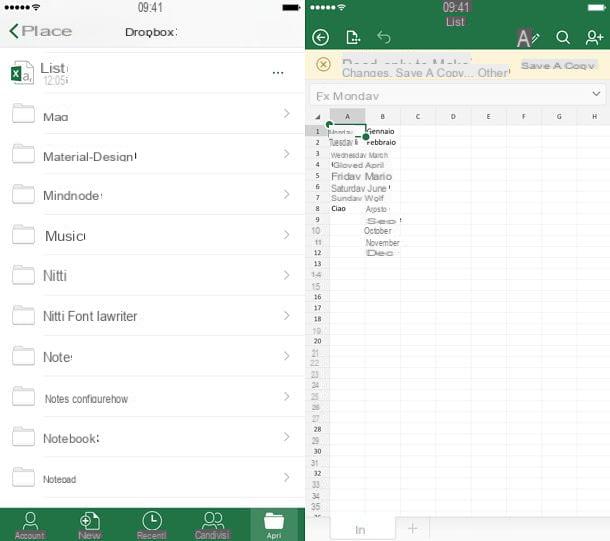
O Excel também está disponível via aplicativo para Android (também para dispositivos sem Play Store) e iOS / iPadOS, gratuito para todos os dispositivos com dimensões iguais ou inferiores a 10.1 ″. Este aplicativo permite que você abra arquivos CSV, porém não inclui as ferramentas de importação avançadas encontradas na versão desktop ou online do software, então você verá os dados distribuídos em uma única coluna.
Dito isso, se você deseja abrir um arquivo CSV com Excel para smartphones e tablets, basta iniciar o aplicativo, selecionar a guia Apri, escolha o local onde o arquivo CSV (você pode escolher a memória do seu dispositivo, Dropbox, OneDrive, iCloud e outros serviços de armazenamento em nuvem) e selecionar o último. Se for solicitado que você use um serviço online para converter o arquivo CSV em um formato legível do Excel, aceite.
Em alguns segundos, o arquivo CSV será aberto, mas será somente leitura. Para alterá-lo, pressione o botão Salvar uma cópia que está localizado no canto superior direito e funciona na cópia do documento.
LibreOffice (Windows / macOS / Linux)
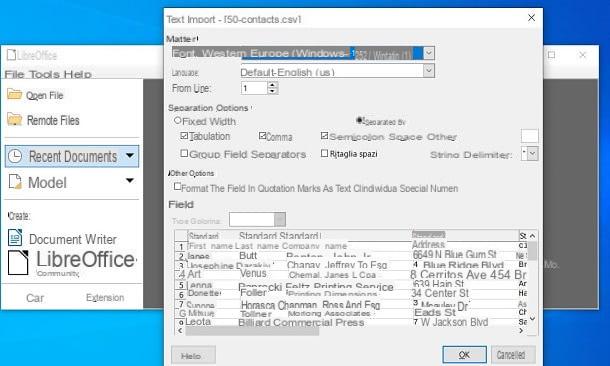
Se você não comprou uma cópia do Microsoft Office e não tem a intenção, pode confiar em LibreOffice, o melhor pacote de produtividade disponível gratuitamente. É open source e compatível com Windows, macOS, Linux e suporta todos os formatos de arquivo do Microsoft Office. Seu software de planilha é capaz de importar informações de arquivos CVS e exportar pastas de trabalho neste formato.
Para baixar o LibreOffice em seu computador, conecte-se ao site oficial e clique no botão Baixar. Se você estiver usando um Mac, baixe também o pacote de tradução da suíte (que é "padrão" no Windows) clicando no botão Interface de usuário traduzida. Se você deseja saber como instalar o LibreOffice em seu PC, consulte meu guia dedicado ao tema.
Neste ponto, para importar um arquivo CSV para o LibreOffice, tudo que você precisa fazer é iniciar o pacote (ou apenas o programa Calc), selecione o item Apri do menu Envie o e escolha o documento no formato CSV a ser aberto.
Na tela que aparece, certifique-se de que haja uma marca de seleção ao lado do item Vírgula e / ou Ponto e vírgula, verifique se na visualização exibida abaixo não há erros na reprodução de caracteres acentuados (se você tentar selecionar uma opção diferente no menu suspenso Tipo de personagem) e clique em OK para importar o arquivo CSV para o LibreOffice.
Depois de aplicar as alterações desejadas ao seu arquivo, você pode substituir o documento CSV original simplesmente clicando no disco flexível exibido no canto superior esquerdo e confirmando sua vontade de exportar o arquivo na forma de arquivo CSV.
Alternativamente, se você deseja salvar o arquivo como um novo documento, vá para o menu Arquivo> Salvar como LibreOffice (canto superior esquerdo), escolha o nome e a pasta na qual deseja salvar o novo arquivo CSV e defina a opção Teste CSV (.csv) no menu suspenso Salvar como.
Google Drive (Online / Android / iOS / iPadOS)
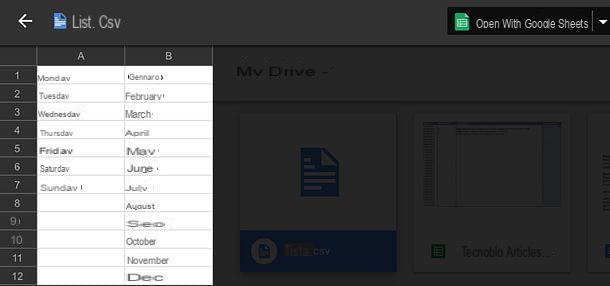
Se você não quiser instalar um novo software em seu computador, pode confiar em Google drive, o serviço de armazenamento em nuvem do Google, que, como você provavelmente já sabe, inclui uma espécie de Office grátis que pode ser usado diretamente do navegador. Tudo de graça.
Para abrir um arquivo CSV com o Google Drive, conectado à página inicial do serviço e, se necessário, faça login com sua conta do Google (se ainda não tiver uma conta do Google, descubra como criá-lo através do meu guia sobre como para criar uma conta do Google). Em seguida, arraste o arquivo CSV na tela principal do Google Drive e aguarde alguns segundos para que ele faça upload online.
Assim que o upload estiver concluído, clique duas vezes no ícone del arquivo CSV para abrir no Google Drive e pressiona o botão Abra com o Planilhas Google que está localizado no topo.
Em alguns segundos, o arquivo CSV será importado para Planilhas do Google (a contraparte do pacote do Google Drive em Excel) e, em seguida, você pode editá-lo como quiser.
Se notar algum erro na formatação do arquivo CSV importado para a planilha, proceda da seguinte forma: crie uma nova planilha no Google Drive, pressionando o botão Novo e selecionando o item Planilhas do Google no menu que aparece. Feito isso, vá para o menu Arquivo> Importar Planilhas Google, selecione a guia Carregar e arraste o arquivo CSV para importar para o Google Drive na janela do navegador.
Neste ponto, escolha qual fonte usar como separador para dividir os valores na planilha (por exemplo, tabulação, vírgula ou um valor customizado) e clique no botão primeiro Importar agora para concluir o processo de importação de CSV e visualizá-lo no Planilhas Google.
Planilhas do Google também está disponível como um aplicativo gratuito para Android e iOS / iPadOS. Isso significa que você pode acessar o serviço e visualizar / editar seus arquivos CSV até mesmo em smartphones e tablets. O aplicativo também oferece suporte ao modo de trabalho offline.
WPS Office (Android / iOS / iPadOS)
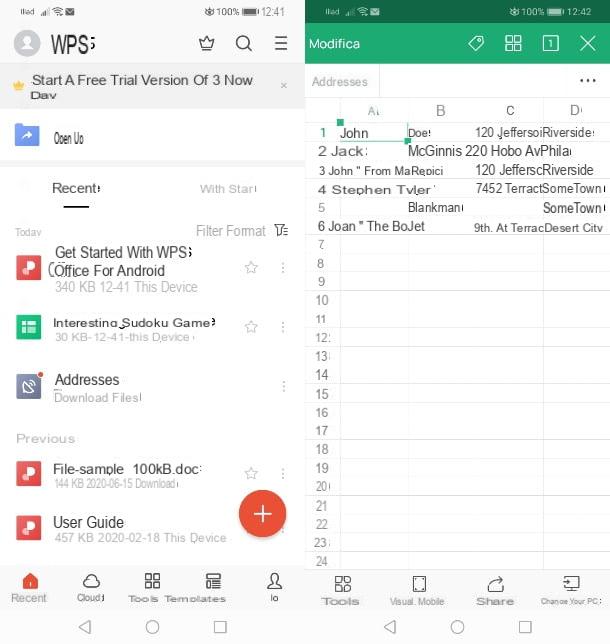
Você gostaria abrir arquivo CSV mesmo no seu tablet ou smartphone? Se os aplicativos oficiais do Excel e do Planilhas Google que mencionei anteriormente não satisfizerem você, experimente Escritório WPS, um pacote de produtividade gratuito (pelo menos em sua versão básica com anúncios) disponível para Android (também em lojas alternativas) e iOS / iPadOS.
O WPS Office é muito simples de usar e oferece suporte tanto para a visualização quanto para a edição de arquivos no formato CSV. Para utilizá-lo, basta instalá-lo no seu smartphone ou tablet, selecionar o item Apri (você pode abrir arquivos locais e arquivos hospedados em serviços de armazenamento em nuvem, como o Dropbox) e escolher o arquivo CSV para operar.
Quando o arquivo for selecionado, uma planilha será aberta para visualizar e modificar livremente o conteúdo do documento CSV selecionado.
Como abrir arquivos CSV grandes
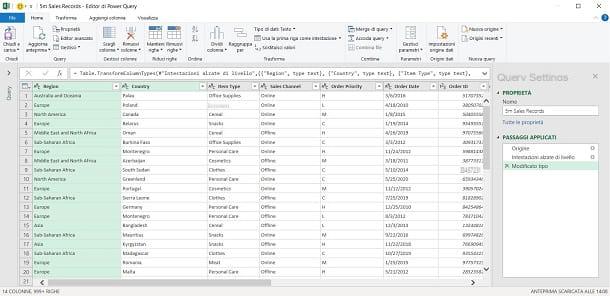
Se você tem um arquivo CSV grande, pode ser um problema utilizar os procedimentos indicados nos capítulos anteriores para conseguir abrir este tipo de ficheiro. Para ser claro, por exemplo Microsoft Excel suporta o máximo 1.048.576 linhas e, portanto, um arquivo CSV que exceda este valor será aberto, mas a exibição é limitada apenas ao número máximo de linhas indicado.
Como, então, você pode proceder neste caso? O Power Query di Excel. Para usá-lo, inicie Microsoft Excel e abra uma planilha em branco. Feito isso, a partir do cartão Dar na parte superior, toque no item Do texto / CSV e selecione o arquivo CSV.
Neste ponto, na tela que é mostrada a você, pressione o botão ▼ próximo ao botão Carregar e selecione o item Carregar em. Neste ponto, você pode escolher a opção Em um relatório de tabela dinâmica, para configurar uma tabela dinâmica. No entanto, esteja ciente de que, neste caso, você não poderá visualizar todos os dados, pois eles estão vinculados ao limite de linhas que mencionei anteriormente.
Alternativamente, selecione a opção Criar apenas conexão, marque a caixa Adicione esses dados ao modelo de dados e aperte o botão OK. Em seguida, aguarde o carregamento do arquivo CSV ser concluído e, na barra lateral Consultas e conexões, clique duas vezes no nome CSV.
Se você seguiu minhas instruções ao pé da letra, a tela do Excel Power Query Editor será iniciada, permitindo que você visualize todo o conteúdo do arquivo CSV.
Como ler um arquivo CSV com Java
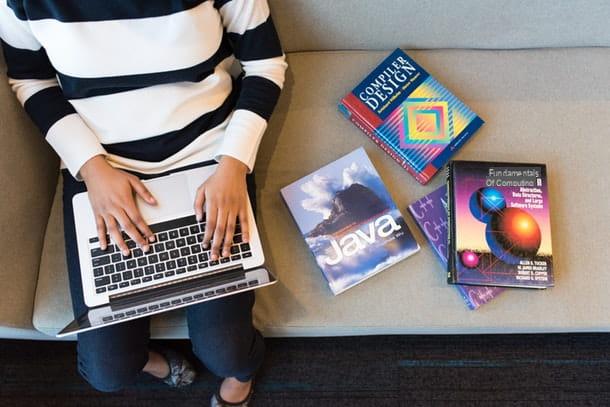
Abra um arquivo CSV em Java é possível, mas aviso imediatamente que não é uma solução ao alcance de todos. Na verdade, você deve saber que Java é uma linguagem de programação que requer um mínimo de domínio (como acontece com todas as linguagens de programação) para ter sucesso em qualquer intento.
Por esse motivo, meu conselho é continuar lendo meu tutorial sobre como programar em Java, no qual você encontrará muitas dicas úteis sobre como ter sucesso em seu objetivo.
Como abrir arquivos CSV com Python
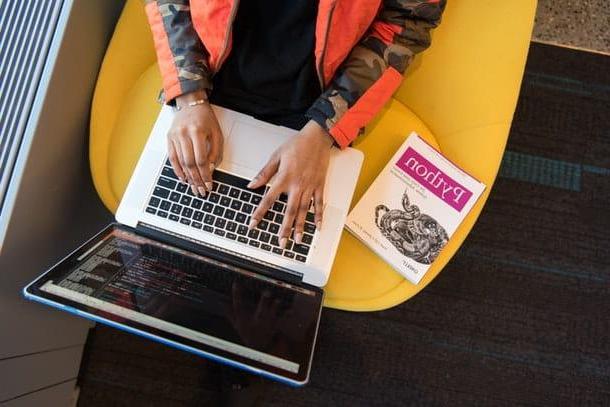
Da mesma forma que já disse no capítulo anterior, mesmo no caso de você querer ter sucesso em abrir um arquivo CSV em Python é necessário que você tenha um mínimo de conhecimento dessa linguagem de programação.
Dito isso, ser capaz de fazer isso não é impossível, mas certamente exigirá um pouco de paciência e esforço no aprendizado da linguagem de programação Python. Nesse sentido, sugiro que você leia meu tutorial dedicado ao assunto.
Importar catálogo de endereços do arquivo CSV
Você tem um arquivo CSV com todos contatos do seu PC ou smartphone antigo e não sabe como importá-los para um novo dispositivo? Não tem problema, vou explicar como fazer. Antes de continuar, no entanto, certifique-se de criar uma cópia de backup de seu catálogo de endereços atual, para que, se algo der errado, você possa voltar atrás.
Microsoft Outlook (Windows / macOS)
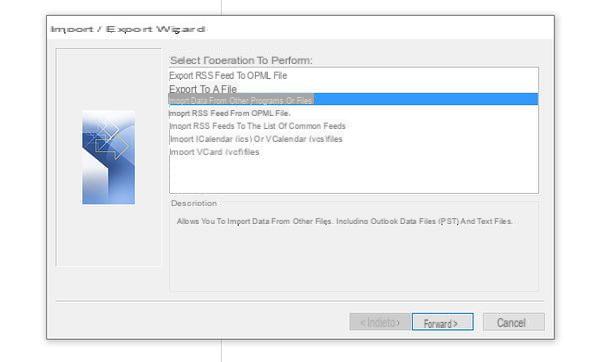
Se você usar Microsoft Outlook como seu cliente de e-mail padrão e você deseja importar seus contatos para ele, clique no botão Envie o (canto superior esquerdo) e selecione o item Abra e exporte na barra lateral esquerda.
Em seguida, clique no botão Importar / Exportar, selecione a opção Importar dados de outros programas ou arquivos na janela que se abre, clique em para a frente, selecione o item Valores Separados Por Virgula, vá novamente para a frente e selecione o arquivo CSV com os contatos pressionando Massa folhada.
Neste ponto, escolha se deseja permitir a criação de duplicati, se deseja substituir as duplicatas pelos novos contatos importados do arquivo CSV ou se não deseja importar as duplicatas selecionando uma das opções apropriadas disponíveis, clique em para a frente e selecione a pasta Contactos.
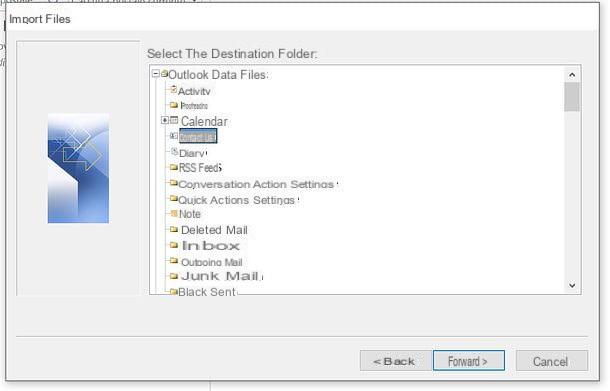
Para finalizar clique para a frente, selecione os caixa de seleção que está ao lado do nome do arquivo CSV você está prestes a importar, ajuste os parâmetros relativos aos campos a serem importados (nome, endereço de e-mail, etc.) e primeiro clique em OK e, em seguida, final para concluir o procedimento de importação da lista telefônica.
Thunderbird (Windows / macOS / Linux)
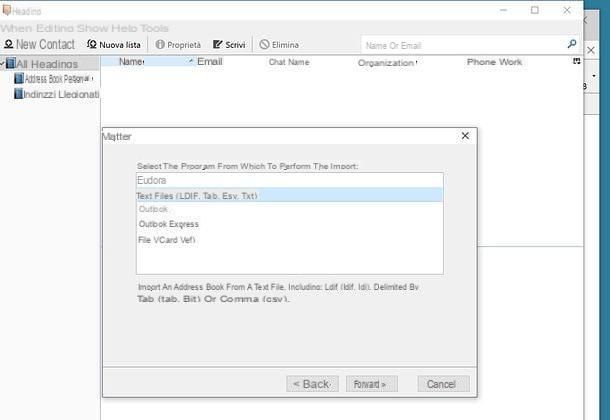
Se você usar Thunderbird como um cliente de e-mail, você pode importar um arquivo CSV para o seu catálogo de endereços clicando no botão Livro de endereços localizado na parte superior e selecionando o item importação do menu instrumentos (também localizado na parte superior).
Na janela que se abre, coloque a marca de seleção ao lado do item Títulos, toque em para a frente, selecione o item Arquivo de texto, pressione novamente em para a frente e selecione o arquivo CSV com os contatos a serem importados para o programa. Se o arquivo não for selecionável, expanda o menu suspenso localizado no canto inferior direito e defina a opção Todos os arquivos neste último.
Por fim, defina os campos do arquivo CSV a ser importado para o Thunderbird e os dados aos quais eles correspondem (nome, endereço de e-mail, etc.) e clique no botão OK para concluir o processo de importação de contatos.
Apple Mail (Mac)
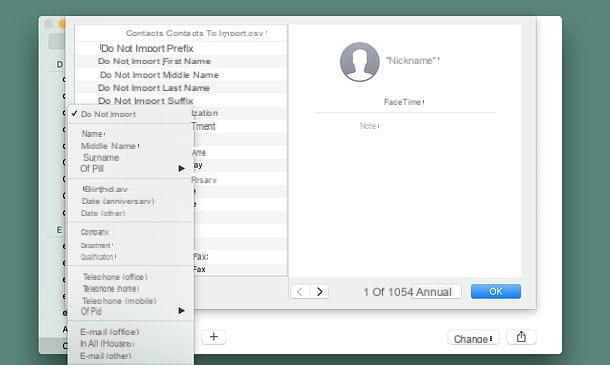
Se você tem um Mac, você pode importar contatos CSV para o catálogo de endereços do sistema (e, em seguida, para o Apple Mail) ao abrir o aplicativo Contactos e selecionando o item importação do menu Envie o que está localizado no canto superior esquerdo.
Neste ponto, selecione o arquivo CSV de seu interesse, clique no botão Apri e escolha os campos do arquivo CSV para importar para o catálogo de endereços. Para cada campo, você pode escolher o valor correspondente (por exemplo, nome, sobrenome, empresa) expandindo o menu suspenso Não importe que está à esquerda.
Depois de selecionar os dados a serem importados e os valores aos quais eles correspondem, clique no botão OK para começar a importar os nomes para o catálogo de endereços do macOS.
Se a agenda de endereços do macOS estiver sincronizada com o iCloud, você encontrará os contatos importados para o Mac também no iPhone, iPad e todos os dispositivos associados à sua conta iCloud. Para obter mais informações sobre como sincronizar dados via iCloud, consulte meu tutorial sobre como sincronizar o iCloud.
Gmail (online)

Também Gmail, o famoso serviço de Web Mail do Google, oferece a possibilidade de importar contatos de arquivos CSV. Para aproveitar esta função, conectado a esta página do Gmail, faça login na sua conta do Google (se necessário) e clique no botão importação no menu lateral.
Na caixa que se abre, clique no botão Selecione o arquivo, selecione o arquivo CSV que deseja importar para o catálogo de endereços e clique no botão importação.
Depois de importar seus contatos para o Gmail, você também pode transferi-los para Android, iPhone e iPad ativando a sincronização do catálogo de endereços com o Gmail. Eu expliquei bem como fazer isso em meus tutoriais sobre como sincronizar contatos do Android e como sincronizar contatos do iPhone com o Gmail.
Outlook.com (online)
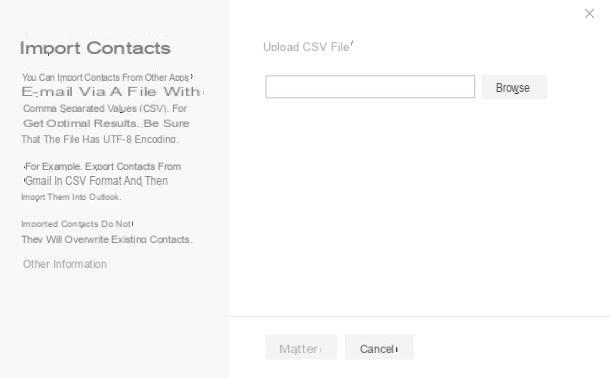
Se você usar Outlook.com, Serviço Web Mail da Microsoft, você pode facilmente importar contatos de um arquivo CSV clicando na guia Pessoas no menu lateral (oícone com dois homenzinhos).
Na próxima tela que se abre, primeiro pressione nos itens do menu Gerenciar> Importar contatos que estão localizados no canto superior direito. Agora clique no botão Massa folhada e selecione o arquivo CSV com os contatos a serem importados para o diretório de serviço.
Neste ponto, clique no botão importação que está na parte inferior e é isso. Somente arquivos CSV compatíveis com os padrões do Outlook são aceitos. Depois de concluído o procedimento, sincronizando a agenda de endereços do Outlook com Android, iOS ou Windows, encontrará os seus contactos também nestas plataformas.
App para smartphones

Aproveitando as vantagens do Gmail, do iCloud e de outros serviços de que falei antes, você pode importar seus contatos até mesmo em smartphones e tablets. Em qualquer caso, se você preferir atuar diretamente em seus dispositivos portáteis, você pode usar alguns aplicativos que permitem que você importar contatos CSV diretamente para o catálogo de endereços Android e iOS (embora, como regra geral, eu tenha a tendência de desaconselhar o uso de aplicativos de terceiros para processar seu catálogo de endereços; por motivos de privacidade).
Dentre os melhores aplicativos para importar arquivos CSV para a agenda de endereços, recomendo Importar contatos CSV TXT XLS para Android (gratuito) e SA Contacts Lite para iPhone (teste gratuito, 3,49 euros na versão completa) que suportam tanto o armazenamento de serviços em nuvem quanto orientam o usuário na configuração dos vários campos dos arquivos CSV (para importar as informações corretas). Se você simplesmente não consegue sincronizar na nuvem ou importar contatos manualmente no Android e iOS / iPadOS, pode experimentá-los.
Como abrir arquivo CSV